Các cách lưu vào Cloud của tôi cực nhanh và tiện
Trước đây Cloud của tôi trên Zalo có tên là truyền tệp, bản cập nhật mới này Zalo đã đổi lại một cái tên hoàn toàn mới, phù hợp với thị hiếu người dùng hơn.
Bên cạnh đổi tên, Zalo cũng thay đổi và bổ sung thêm nhiều công dụng mới cho mục này kết hợp với 3 cách lưu vào Cloud của tôi trên Zalo nhanh hơn, thuận tiện hơn chứ không đơn thuần chỉ với mục đích truyền dữ liệu từ smartphone sang máy tính như trước.
Cách 1: Nhấn giữ tin nhắn và chọn lưu Cloud
Nếu bạn muốn lưu bất cứ tin nhắn nào trong cuộc hội thoại giữa bạn và một người hay một nhóm bất kỳ bạn chỉ cần nhấn giữ tin nhắn đó rồi chọn Cloud là xong. Bạn không cần copy và paste như trước. Tiện ích này giúp chúng ta tiết kiệm được thời gian khá hiệu quả.
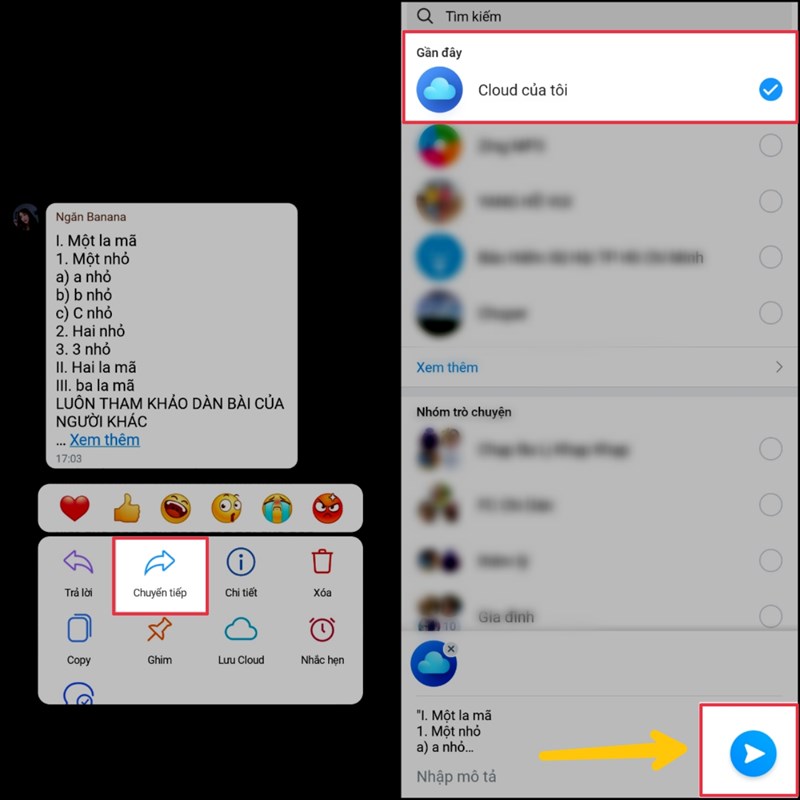
Cách 2: Gửi trực tiếp vào Cloud của tôi
Đây cũng là cách có nhiều người sử dụng nhất, cách này giúp họ lưu giữ được nhiều file, hình ảnh một lúc mà không cần làm phiền đến ai. Bạn chỉ cần mở trực tiếp hộp thoại Cloud của tôi ra và tiến hành tải tài liệu, hình ảnh là được.
Ngoài ra, sự thay đổi trong bố cục và giao diện Cloud của tôi ở phiên bản lần này cũng giúp người sử dụng chọn lựa dữ liệu dễ dàng hơn khi các danh mục chủ đạo như ảnh, đường link, tệp đều được hiển thị ngay màn hình chủ đạo của cuộc hội thoại.
Cách sử dụng Cloud của tôi trên Zalo máy tính
Zalo máy tính chia thành 2 phiên bản là ứng dụng và Website ở địa chỉ chat.zalome, tuy nhiên cách sử dụng tính năng Cloud của tôi đều khá giống nhau.
Truy cập
Để truy nhập công dụng Cloud của tôi trên Zalo máy tính, trong lần đầu sử dụng, bạn hãy tìm kiếm “Cloud của tôi” ở ô công cụ lựa chọn và chọn kết quả tương ứng.
Khi đã vào được chức năng Cloud của tôi, việc trước nhất mà bạn cần làm để những lần truy cập sau nhanh hơn đó là ghim nó vào đầu danh sách cuộc nói chuyện bằng cách:
- Nhấp vào biểu tượng 3 chấm bên cạnh > kích hoạt Ghim hội thoại.
Ngay sau đó Cloud của tôi sẽ xuất hiện biểu tượng ghim hội thoại. Lúc này Cloud đã đứng top đầu trong danh sách các cuộc trò chuyện. Điều này giúp cho việc truy nhập và dùng Cloud của tôi nhanh hơn.
2. Lưu trữ file
Cách 1: dùng cho những tệp tin đang có trong máy tính
Truy cập Cloud của tôi: trong bố cục và giao diện cuộc nói chuyện tại thanh công cụ bên dưới, người dùng có thể chọn gửi hình ảnh, clip hoặc biểu tượng đính kèm để chọn file, thư mục trong máy tính để tải lên lưu trữ.
Cách 2: Dùng cho những tệp tin đang có trong Google Drive
Truy cập Cloud của tôi, trong bố cục và giao diện cuộc hội thoại tại thanh công cụ phía dưới, bạn hãy nhấn vào biểu tượng 3 chấm ngang > gửi tệp từ Google Drive > lần đầu cần đăng nhập tài khoản Google và cấp quyền. Cloud của tôi sẽ giúp bạn lưu trữ các file tin từ Google Drive với các bước được thực hiện cực kì dễ dàng.
Cách 3: dành cho những file chia sẻ trong cuộc trò chuyện
Trong giao diện trò chuyện với một người bất kỳ trên Zalo, để lưu một tin nhắn hoặc file mà họ hoặc bạn đã chia sẻ, bạn chỉ cần rê chuột vào nó sau đó rồi bấm vào dấu 3 chấm > Tùy chọn khác > gửi vào Cloud của tôi. Hoặc có thể thay bằng cách nhấp chuột phải nếu như mong muốn lưu giữ các file đơn.
Chú ý: Dung lượng cho phép tối đa của mỗi tệp tin khi tải lên không vượt 1024MB (1GB)
Quản lý dữ liệu đã lưu trong Cloud
Với những tệp đã được lưu trữ trong Cloud của tôi trên Zalo ở máy tính, bạn không những được nhìn lại mà còn có khả năng thực hiện các bước tải về thiết bị hoặc xóa bỏ qua các bước sau:
- Tìm Cloud của tôi, di chuyển chuột vào tệp tin cần quản lý bạn có thể được chọn một vài tùy chọn như: Sao chép, lưu về máy, chọn nhiều, thu hồi, xóa…
Ngoại trừ các tệp được lưu giữ từ Google Drive thì hầu như các tệp tin được lưu giữ trên Cloud của tôi đều hỗ trợ tính năng tải xuống máy tính.
Tạm kết
Trên đây là cách lưu vào Cloud của tôi trên Zalo ở cả trên điện thoại và máy tính nhanh nhất. Cảm ơn bạn đã theo dõi bài viết, nếu có thắc mắc gì bạn hãy để lại bình luận phía dưới để được giải đáp nhanh nhất nhé!
Xem thêm:
- Làm thế nào backup hình ảnh trên Zalo, không sợ bị mất
- Bật mí các tính năng hay của Zalo mà bạn cần biết
- Zalo Cloud Account là gì? Cách tạo và nạp tiền vào tài khoản ZCA

